Следуйте инструкциям в диалоговом окне "Создание альбома карт", чтобы задать все необходимые параметры для альбома карт. Эти параметры можно сохранить для создания других альбомов карт.
Указание параметров альбома карт
- На вкладке "Диспетчер отображения" панели задач правой кнопкой щелкните слой City_Boundary и выберите "Показать в границах".
- Сохраните файл карты.
Несохраненную карту невозможно опубликовать ни в одном формате.
- Перейдите на панели задач к разделу «Альбом карт» и выберите команду «Создать»
 «Альбом карт».
«Альбом карт».
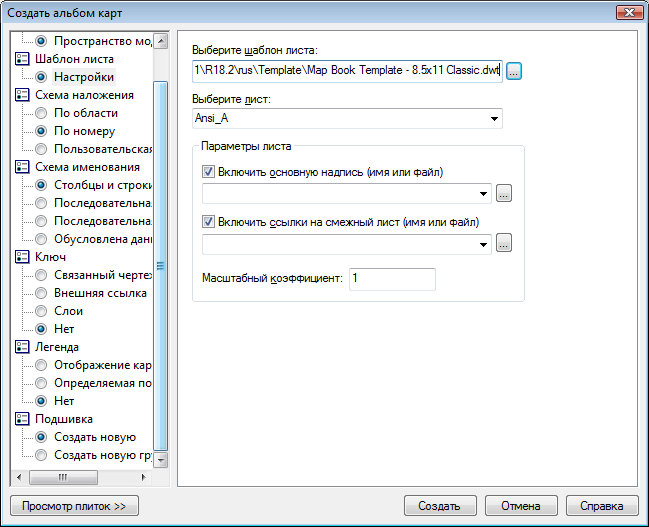
При выборе элемента слева его параметры отображаются справа.
- В диалоговом окне "Новый альбом карт" для элемента "Источник" выберите "Пространство модели". При желании можно изменить "Имя альбома карт".
- Для элемента "Шаблон листа" выполните следующие действия.
- Выбрать "Установки".
- Нажмите кнопку обзора рядом с полем «Выберите шаблон листа» и укажите созданный ранее шаблон (Map Book Template — Inset.dwt).
Если в диалоговом окне не отображается папка шаблонов, перейдите в папку C:\users\имя_пользователяAutoCAD Map 3D 20242022\R24.1\enu\Template.
- Оставьте набор листов по умолчанию Ansi_A.
- В области "Параметры листа" установите флажки "Включить основную надпись имя или файл" и "Включить ссылки на смежный лист (имя или файл)".
- Для определения основной надписи щелкните стрелку вниз и выберите "Основная надпись". Для ссылок на смежные листы щелкните ссылку вниз и выберите Adjacent_Arrow_4.
- Для масштабного коэффициента задайте значение 5 000.
Прим.: Если не задать масштабный коэффициент, альбом карт будет содержать много фрагментов. Обязательно задайте значение 5 000.
- Для элемента "Схема разбиения на фрагменты" выполните следующие действия.
- Щелкните переключатель "По площади".
- Щелкните "Выберите область для наложения" и перетащите прямоугольник до границ карты.
- Для других параметров оставьте значения по умолчанию.
- Для элемента "Схема именования" щелкните переключатель "Столбцы и строки". Для параметров оставьте значения по умолчанию.
- Для элемента "Ключ" выберите "Внешняя ссылка". Перейдите к карте ключевого вида, созданной в предыдущем упражнении, и выберите ее.
В видовом экране "Ключевая карта" будет отображаться ключевая карта, созданная в предыдущем упражнении.
- Для параметра «Легенда» выберите значение «Определенный пользователем».
На видовом экране "Легенда" будет отображаться легенда, созданная в предыдущем упражнении.
- Для элемента "Подшивка" выберите "Создать новую".
Пока не создавайте карту. Оставьте диалоговое окно открытым для следующего упражнения.
Для продолжения работы с этим учебным пособием перейдите к разделу Упражнение 3. Предварительный просмотр и создание альбома карт.